word怎么批量在每段最后添加内容
1、打开文档,点击开始--编辑--替换;
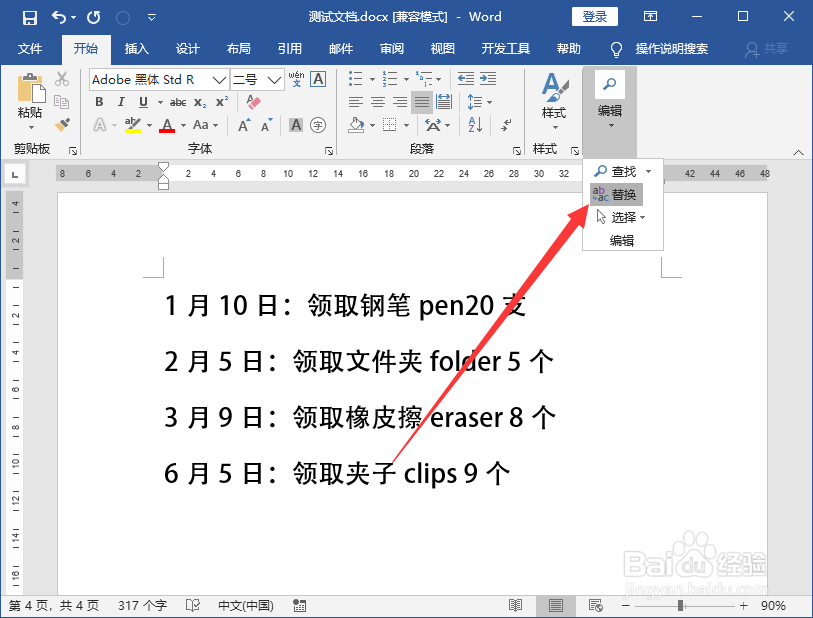
2、然后我们点击查找内容的地方,接着点击特殊格式--段落标记;

3、接着替换内容,我们根据实际需要进行输入,接着再次添加一个段落标记即可;
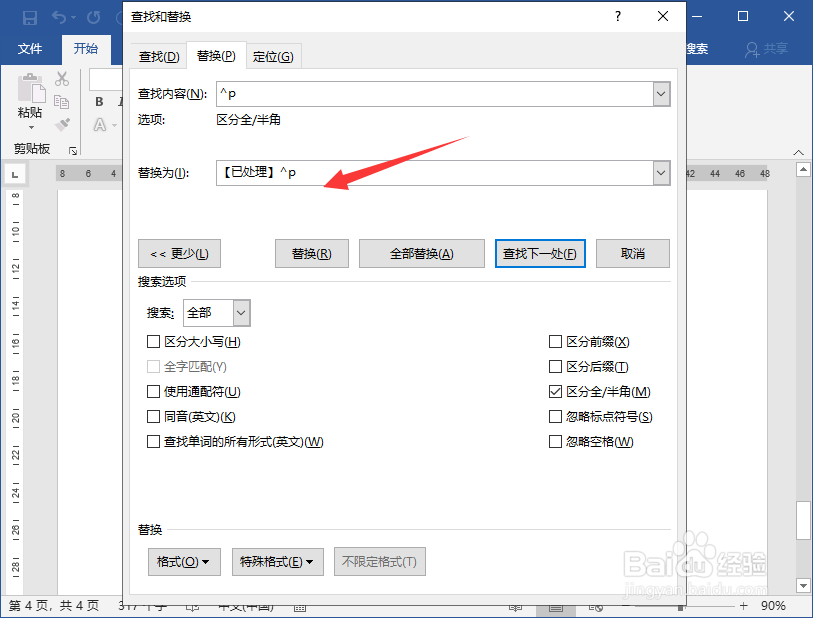
4、输入完毕之后,我们点击全部替换;

5、弹出一个对话框,我们点击确定;

6、然后回到查找和替换对话框,我们点击关闭;
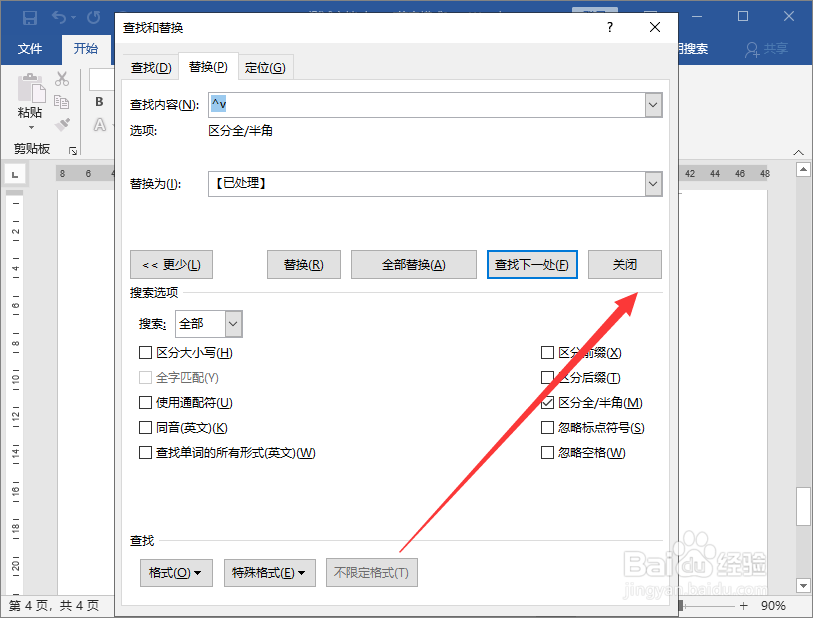
7、最后就可以看到批量在文字结尾处添加上了文字了。
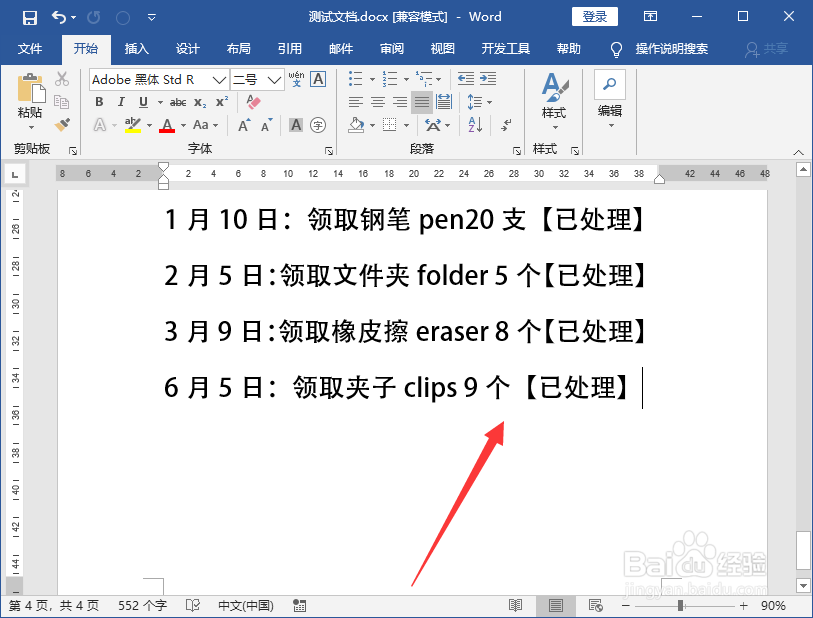
声明:本网站引用、摘录或转载内容仅供网站访问者交流或参考,不代表本站立场,如存在版权或非法内容,请联系站长删除,联系邮箱:site.kefu@qq.com。
阅读量:24
阅读量:195
阅读量:46
阅读量:85
阅读量:101